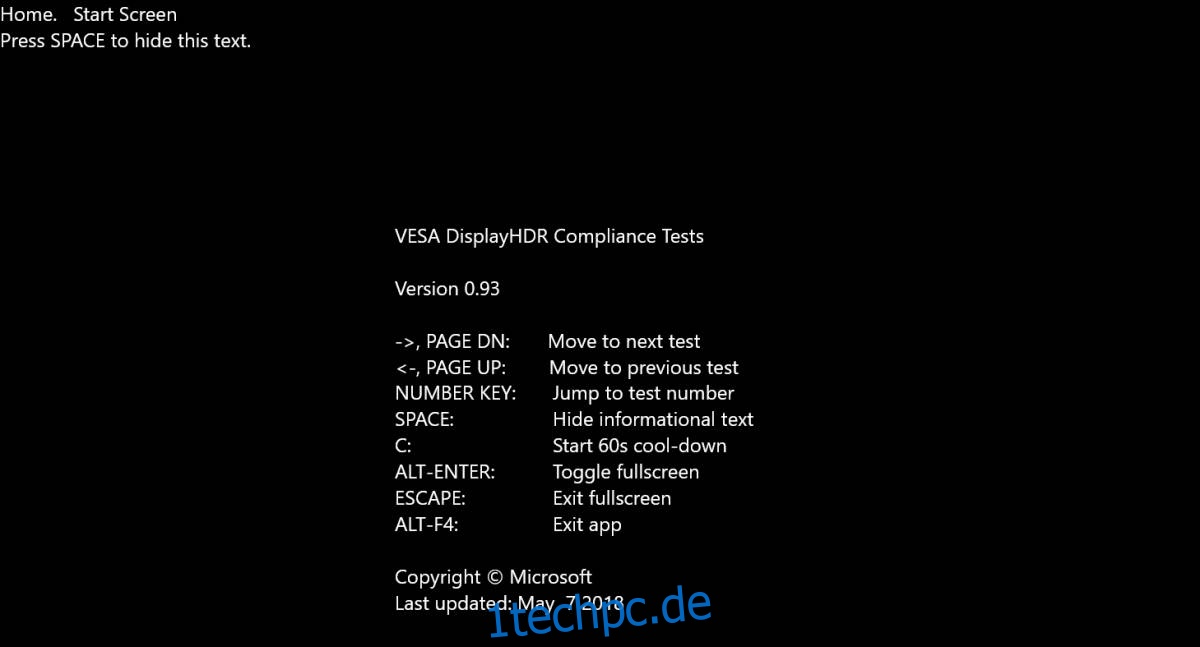Nits ist ein Maß für die Helligkeit, oder genauer gesagt, für die Leuchtkraft. Ihr Bildschirm, ob intern oder extern, gibt eine bestimmte Anzahl von Nits aus, und diese Messung ist Teil seiner grundlegenden Spezifikationen. Der Nits-Wert eines Monitors ist normalerweise auf der Verpackung oder auf der Website des Herstellers angegeben. Sie können auch dedizierte Hardware verwenden, um es zu messen. Um den Nits-Wert nur mit einer Softwarelösung zu messen, können Sie eine App namens DisplayHDR Text verwenden.
Es versteht sich von selbst, dass diese App Ihnen einen ungefähren Nits-Wert gibt. Wenn Sie einen absolut genauen Wert wünschen, müssen Sie entweder ein Photometer verwenden oder Sie können online nach Informationen zu Ihrem Bildschirm suchen.
Nits-Wert messen
Laden Sie DisplayHDR-Text herunter aus dem Microsoft-Store. Diese App führt eine Reihe von Tests durch, um zu überprüfen, ob Ihr Bildschirm HDR-Inhalte anzeigen kann oder nicht. Dazu wird ein Nits-Test mit 400, 600 und 1000 Nits durchgeführt. Dies geschieht unabhängig davon, ob Ihr Bildschirm dies unterstützt oder nicht.
Sie müssen keinen der Tests ausführen. Alles, was Sie tun müssen, ist zweimal auf die Bild-ab-Taste zu tippen, wenn Sie den folgenden Bildschirm sehen.
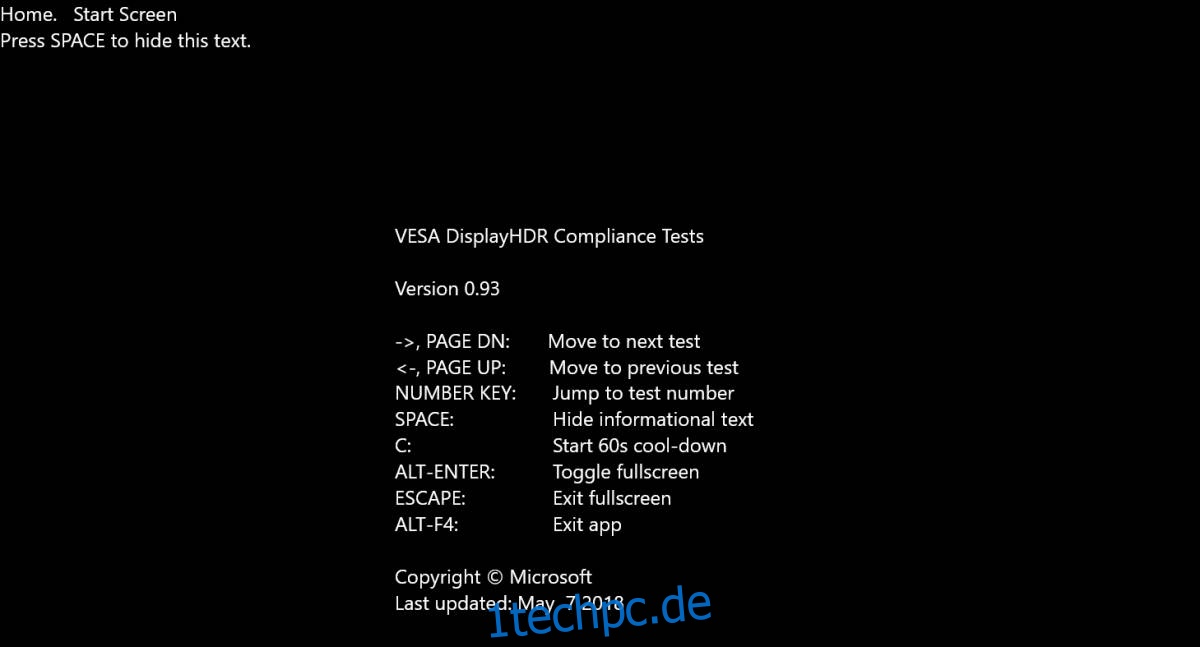
Sie sehen die folgende Zusammenfassung. Die maximale Spitzenleuchtdichte gibt Ihnen den Nits-Wert für Ihren Bildschirm an. Dies wird nicht genau sein, aber der Unterschied wird nicht mehr als 50 Nits betragen. Der Bildschirm, auf dem ich diese App getestet habe, gibt laut Hersteller 250 Nits aus, sodass der Unterschied in meinem Fall nicht mehr als 20 Nits beträgt.
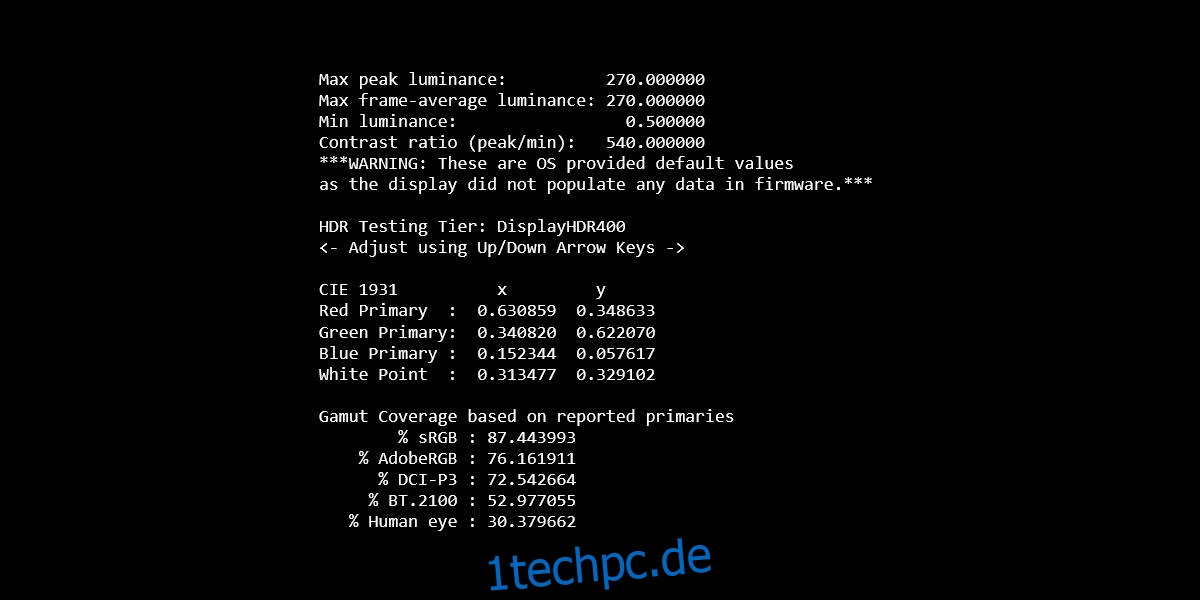
Wenn Sie möchten, können Sie einen der Luminanztests durchführen, und auch dieser zeigt den Nits-Wert an, den Ihr Bildschirm unterstützt, obwohl er sie möglicherweise auch für niedrigere Nits-Werte ausführt. Führen Sie die Tests aus, um den Maximalwert anzuzeigen, für den die App den Luminanztest ausführt.
Diese Information wird benötigt, wenn Sie überprüfen möchten, ob Ihr Bildschirm HDR-Inhalte unter Windows 10 ausgeben kann. Natürlich ist dies nicht die einzige Voraussetzung für die Anzeige von HDR, aber es ist die größere Komponente. Wenn Ihr Bildschirm niedrige Nits hat, können Sie ihn nicht mit Software erhöhen. Sie müssen einen neuen Monitor kaufen, der HDR unterstützt.
Verschieben Sie für eine Einrichtung mit mehreren Bildschirmen die App auf den Bildschirm, den Sie testen möchten. Besser noch, legen Sie den Bildschirm als Ihren primären Bildschirm fest und starten Sie die App direkt auf diesem Bildschirm. Stellen Sie sicher, dass Sie HDR in der Einstellungs-App aktivieren, wenn Sie dazu aufgefordert werden, bevor Sie einen der Tests starten.